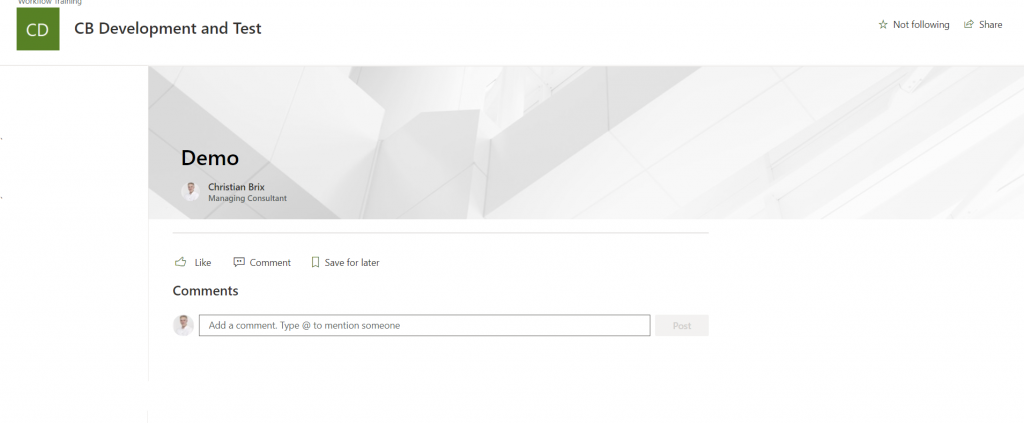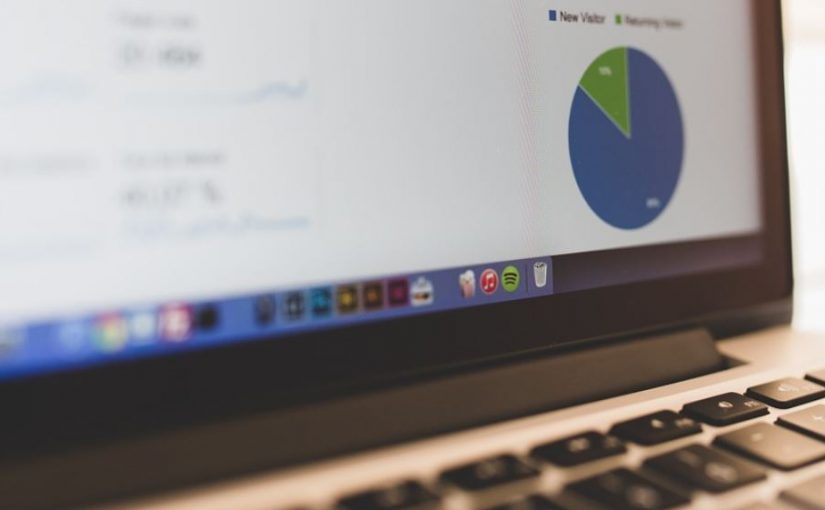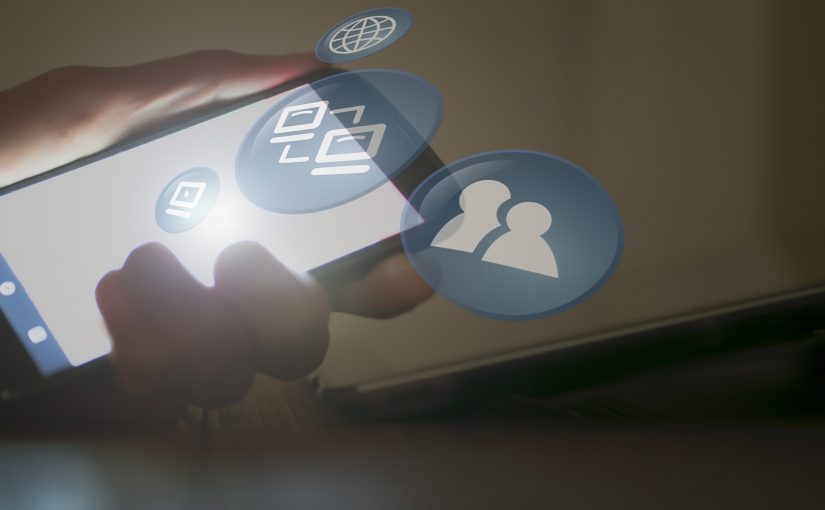Beim Herumstöbern im Netz habe ich was gefunden, um in PowerPoint-Präsentationen einen automatischen Fortschrittsbalken einzufügen.
Um eine Präsentation ein bisschen aufzupeppen, macht es Sinn dem Zuschauer einen Eindruck davon zu geben, wo sich die Präsentation gerade befindet, bzw. wie viele weitere Folien denn noch auf ihn zukommen.
Dazu habe ich hier: How to Create a Progress Bar in Microsoft PowerPoint (howtogeek.com) eine schöne Anleitung gefunden, die ein bisschen VBA Code einsetzt um das zu realisieren.
Vorteil: funktioniert prima
Nachteil: Macht aus der PowerPoint-Datei eine Makro-Datei (PPTM). Und kann somit Probleme bei Versenden per Mail machen, und wir bei Präsentationen im Browser (OneDrive, SharePoint) nicht funktionieren, da hier die Makros abgeschaltet werden.